bmp如何转jpg格式?bmp是一种与硬件设备无关的图像文件格式,因此在几乎所有图像软件都支持bmp图像格式,而且软件能够非常快速的读取bmp文件格式的图片。不过在很多情况下我们会将bmp格式图片转换成jpg格式图片,如何进行转换呢?小编和大家分享几招!
方法一:修改文件后缀的方法
修改后缀的方法也就是直接将图片的后缀“.bmp”改成“.jpg”。不过小编要告诉大家,这并不是格式转换,只是将图片的名称进行了修改,不仅图片的格式没变,还可能会造成图片的损坏。
1、选中bmp图片后,然后点击鼠标右键,会弹出一个菜单,点击里面的“重命名”选项。然后自己将文件名中的bmp改成jpg,再点击回车键。
2、这时候电脑会弹出一个提示,提示“可能导致文件不可用”,如果你确实要这样更改,就点击“是”。
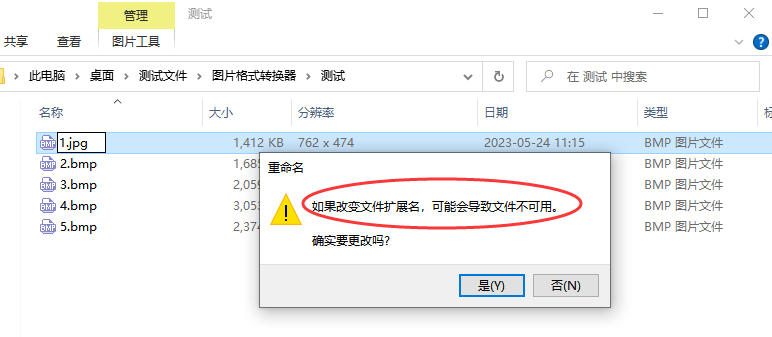
方法二:在线转换工具
1、打开在线bmp转jpg:http://pic.55.la/bmp2jpg/
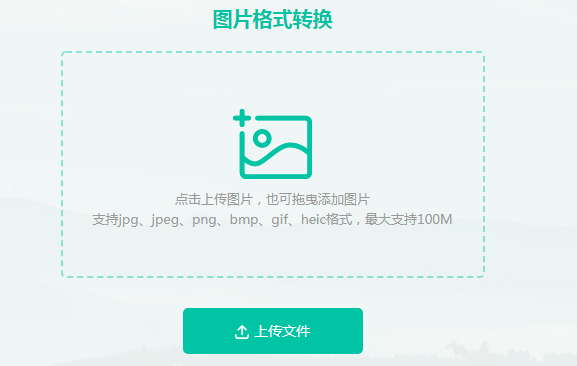
2、将要转换的bmp图片上传到界面中。
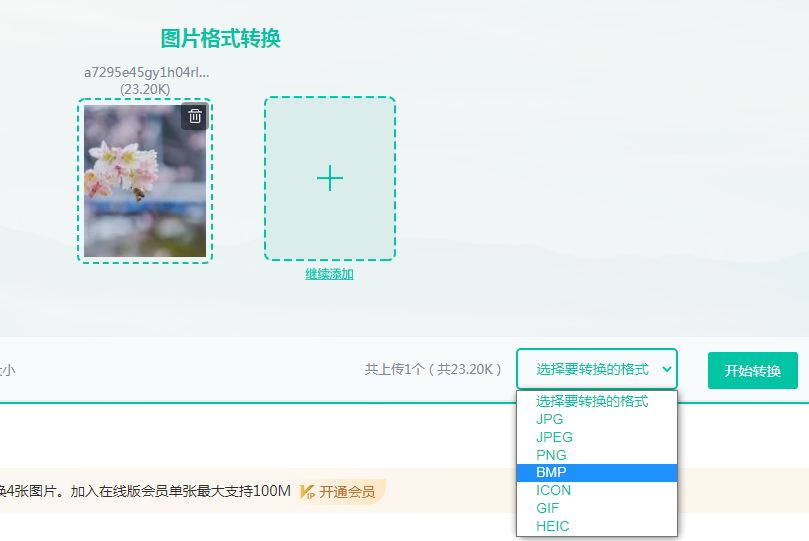
3、选择要转换的格式:jpg,点击开始转换。静待一会就转换完成。
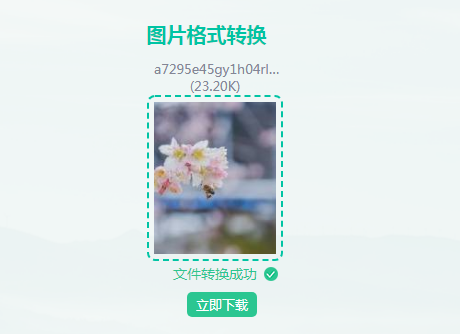
4、转换完成啦,点击下载即可。
方法三、专业bmp转jpg软件
1、转转大师官网下载客户端,安装并打开。

2、可以批量上传要转换的图片。
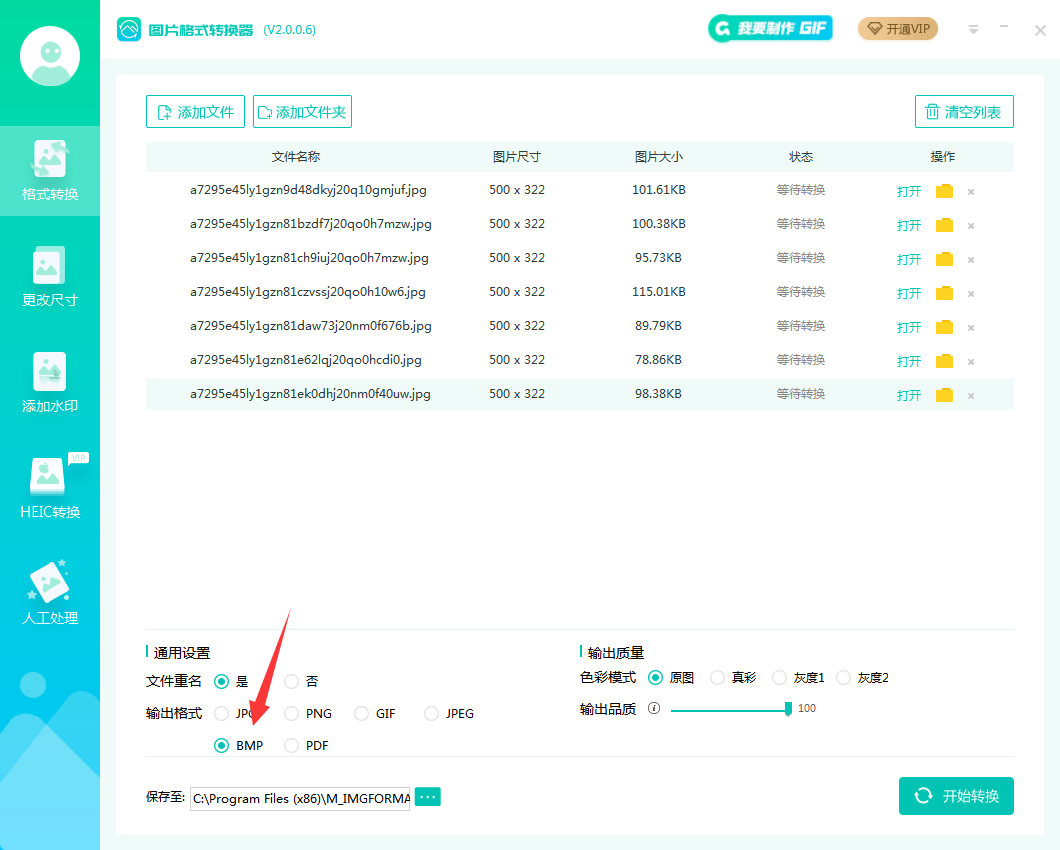
3、选择要输出的格式为:jpg,其他设置可按需设置,点击开始转换。
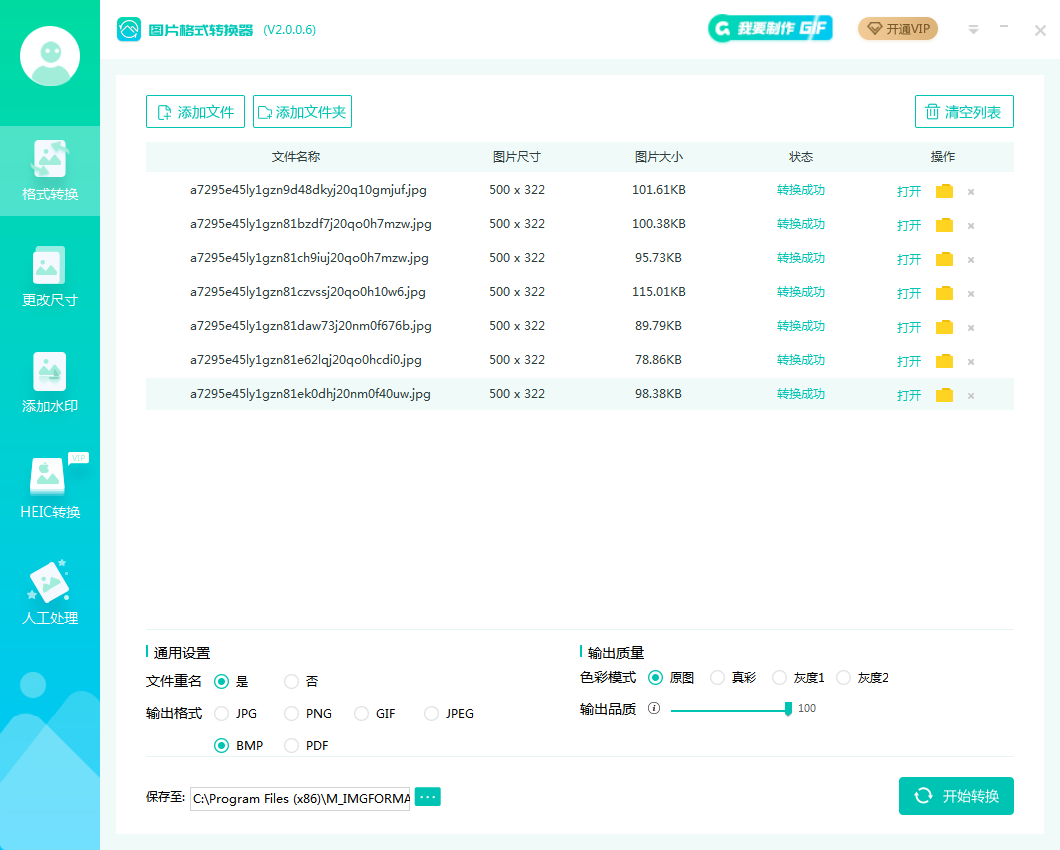
4、转换成功,打开即可查看哦。
方法四、电脑自带的画图功能
1、打开电脑点击左下方Windows按钮,然后菜单栏中输入[画图]就可以找到这个工具,下面跳转到工具页面。
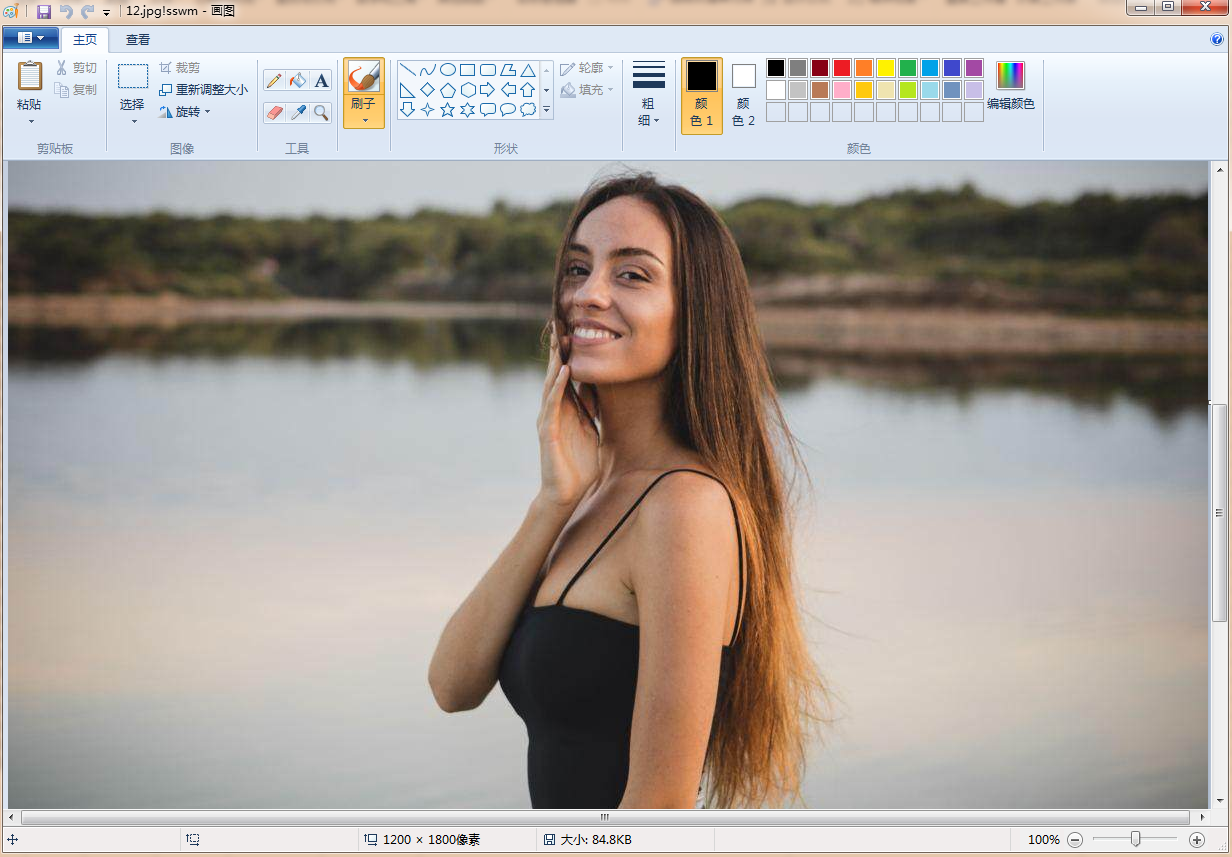
2、接着我们点击左上角[三角形]上传需要查看的图片,最后点击“另存为”你会看到3种图片格式,选择一种你要修改的图片格式,最后进行保存就能将照片格式修改为JPG了。
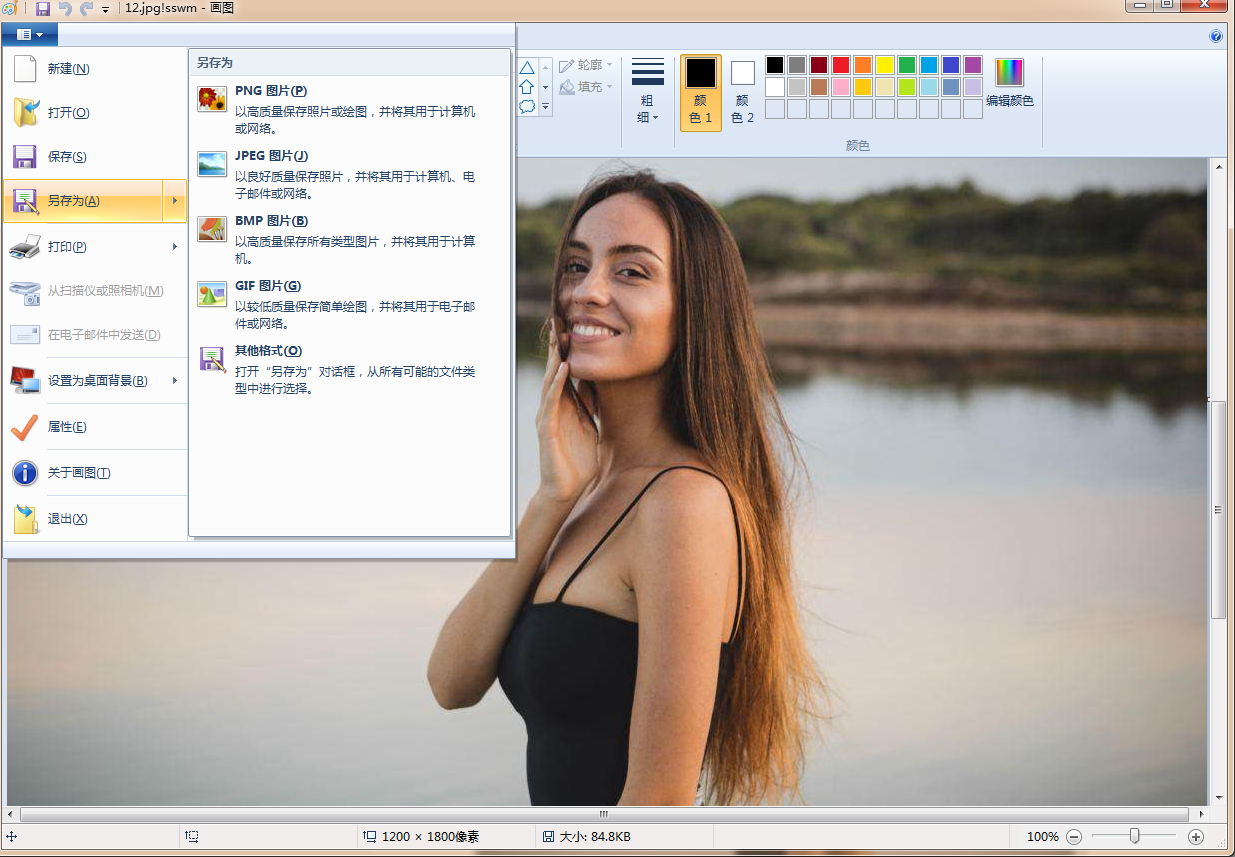
最后,喜欢的话不要忘记点赞支持一波噢!

图片格式转换
图片格式转换器,一键照片换背景底色

 专区合集
专区合集 客户端下载
客户端下载 开通会员
开通会员 登录
登录









